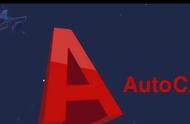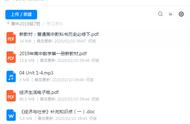建筑、装潢、电路等都需要设计图纸,而这些图纸在设计时使用的工具一般是CAD软件,图纸在设计的过程中,为了更好的控制图形的显示、图形的修改和设置颜色、线型、线宽,我们可以利用图层功能,特别是在打印图纸的时候,合理设置cad 图层文件有助于提高工作效率,于是今天小编我就特意给大家安排了cad图层怎么调出来及使用技巧,感兴趣的小伙伴不妨看一下!

cad图层怎么建立哪里调出来:
本文用【彩虹办公】、【风云CAD编辑器】和【AtuoCAD】给大家详细讲解下cad图层相关操作。
【彩虹办公】CAD图层的使用方法
一、下载【彩虹办公】软件
不用说,就是前往官方下载【彩虹办公】软件,然后立即安装到电脑,接着打开系统进入功能中心,选择【CAD处理】功能。

二、打开所有图层(LAYON)
在使用【彩虹办公】软件查看或参照其他CAD图纸信息时,我们可以通过打开所有图层命令,以获得所有图纸信息,以防遗漏图纸信息,造成设计失误等问题。但是在图层非常多的情况下,找到并打开对应图层特别费事,可以直接输入LAYON,省事又方便。

三、图层关闭(LAYOFF)
通常会通过图层管理下拉框,勾选其对应图层的开关(小灯泡),这种情况在自己设计的CAD图纸情况下,完全可以。但当遇到查看他人图纸时,图层标注不熟(英文或简称等),就需要通过图层关闭命令。打开命令,鼠标直接在图纸上点击即可关闭,方便快捷。